Sadržaj članka
- Načini ažuriranja Navitela na navigatoru
- Preuzmite ažuriranje Navigatora Navitel
- Korištenje službene web stranice tvrtke
- Korištenje računala s pristupom internetu
- Kako instalirati Navitel karte na automobilski navigator
Moderni višejezični i višeplatformski program dizajniran je za mobilne uređaje s operativnim sustavima BlackBerry, iOS, Android, Windows Phone, Tizen, Symbian, Bada, Windows Mobile i Windows CE. Milijuni automobilista koriste ga za ugodno kretanje u gusto naseljenim područjima i između gradova.
Načini ažuriranja Navitela na navigatoru
Kreatori softvera osigurali su nekoliko načina za ažuriranje navigacijskog sustava na najnoviju verziju, od kojih će vam svaki biti prikladan u određenoj situaciji. Da biste saznali kako preuzeti Navitel karte u navigator i izvršiti ažuriranje, pogledajte sljedeće odjeljke ovog članka. U njima su detaljno opisani algoritmi djelovanja koji će vam pomoći da postignete ono što želite..

Preuzmite ažuriranje Navigatora Navitel
Prvi korak je preuzimanje uslužnog programa koji će pratiti pojavu novih verzija i obavijestiti vas o tome. Program je namijenjen računalu. Radi samostalno, bez privlačenja previše pozornosti. Možete ga preuzeti na službenom web mjestu tvrtke developera (navitel). Ova je značajka potpuno besplatna. Zatim trebate instalirati uslužni program na PC i aktivirati ga. Slijedeći jednostavne upute koje će se pojaviti automatski, s njima se možete nositi u nekoliko minuta.
Korištenje službene web stranice tvrtke
Ako ne znate kako ažurirati automobilski navigator putem web mjesta, ali želite to učiniti, morat ćete izvršiti sljedeći redoslijed postupaka:
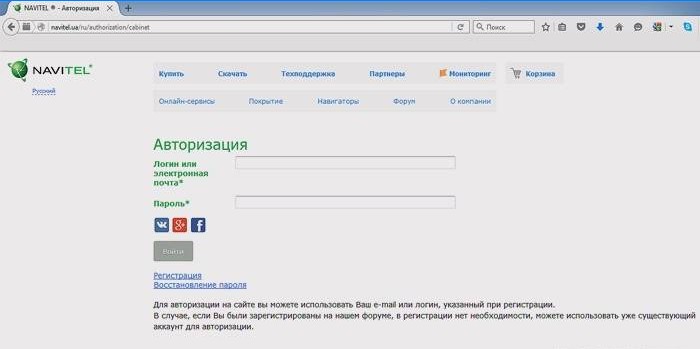
- registrirati se na glavnoj stranici web stranice tvrtke;
- Prijavite se na svoj račun
- dodajte uređaj na kojem želite ažurirati Navitel pomoću gumba “dodaj”;
- telefon / tablet povežite s računalom USB kabelom (ako je aplikacija instalirana na vanjskom pogonu, možete je povezati s računalom samo putem čitača kartica);
- napravite sigurnosnu kopiju sadržaja flash pogona ili interne memorije gadgeta;
- Preuzmite paket ažuriranja (arhiva) na svoje računalo i raspakujte ga;
- izbrišite datoteke i mape iz uklonjivog medija / gadgeta koji se nalaze u servisnom paketu;
- kopirajte sadržaj nepakirane arhive u mapu programa;
Ako ne znate kako ažurirati karte u Navitel navigatoru putem web stranice tvrtke programera, slijedite upute:

- odaberite karticu kompatibilnu s verzijom aplikacije za navigaciju instaliranu na vašem uređaju ili u memoriji prijenosnih medija;
- preuzmite datoteku odabrane kartice na računalo;
- na PC povežite mobilni uređaj ili izmjenjivi pogon;
- u programskoj mapi pronađite mapu \ NavitelContent \ Maps \ i iz nje izbrišite sav sadržaj;
- kopirajte preuzetu datoteku u ovu mapu;
- Karte Navitel za navigator se ažuriraju, ostaje samo pokrenuti aplikaciju na mobilnom uređaju – i možete je koristiti.
Korištenje računala s pristupom internetu
Za one koji ne znaju ažurirati Navitel u navigatoru putem uslužnog programa Ažuriranje, detaljne upute su navedene u nastavku:

- pokrenite program Navitel Navigator Updater instaliran na vaše računalo;
- pričekajte dok aplikacija provjeri ažuriranja i zatraži da ih instalirate;
- ako je potrebno, ažurirajte Navitel centar za ažuriranje na najnoviju verziju;
- kada se pojavi Windows čarobnjak za instalaciju, dovršite sve stavke koje će joj trebati;
- na PC povežite mobilni uređaj ili flash pogon s GPS navigacijskim sustavom;
- pričekajte dok uslužni program otkrije vašu aplikaciju i pronađe internetska ažuriranja za nju;
- Čim kliknete gumb „Dalje“, program će započeti izvršavati algoritam za instaliranje nove autoverzije navigacijskog sustava;
- pričekajte da se ovaj proces dovrši, isključite gadget s računala i pokrenite navigacijski sustav na njemu.
Kako instalirati Navitel karte na automobilski navigator
Ako želite shvatiti kako ažurirati karte u Navitel navigatoru na mobilnom uređaju Prology, Prestigio, Explay ili Pioneer i istovremeno napustiti trenutnu verziju aplikacije, spremite kratku upute za sebe koja objašnjava kako to učiniti:

- povežite gadget s navigacijskim sustavom na računalo na kojem je instaliran program za ažuriranje;
- u prozoru uslužnog programa odaberite uređaj koji je otkriven i kliknite gumb “sljedeći”;
- sljedeći prozor programa ponudit će ažuriranje navigacijskog sustava, a s njim i karte, ali trebali biste odabrati opciju “Ne ažuriraj aplikaciju”;
- odredite put za spremanje datoteka;
- označite potrebne kartice;
- pazite da radite sve ispravno, jer će se sve postojeće datoteke u mapi “Karte” automatski izbrisati;
- pričekajte da se uslužni program ponovo instalira.
Ako i dalje imate otvorenih pitanja o tome kako ažurirati svoj navigator automobila, pogledajte video u nastavku. Detaljno opisuje redoslijed akcije i daje opsežna objašnjenja. Pomoću primljenih informacija brzo ćete shvatiti kako ponovo instalirati Navitel na navigator i naučiti ćete ažurirati karte. Ove su preporuke relevantne za korisnike Rusije i drugih zemalja..

Kako mogu ažurirati kartu u aplikaciji Navitel Navigator? Trenutno koristim tu aplikaciju za navigaciju, ali primjećujem da su neki dijelovi karte zastarjeli. Postoji li opcija za ažuriranje ili trebam preuzeti novu verziju aplikacije s novim kartama? Hvala na pomoći!
Da biste ažurirali kartu u aplikaciji Navitel Navigator, trebate preuzeti nove karte koje su kompatibilne s trenutnom verzijom aplikacije. Posjetite službenu web stranicu Navitel Navigatora i provjerite ima li dostupnih ažuriranja karata za vašu verziju aplikacije. Ako postoje, slijedite upute za preuzimanje i instalaciju novih karata. Ako nema ažuriranja karata za vašu verziju aplikacije, možda ćete morati preuzeti novu verziju aplikacije koja sadrži najnovije karte.